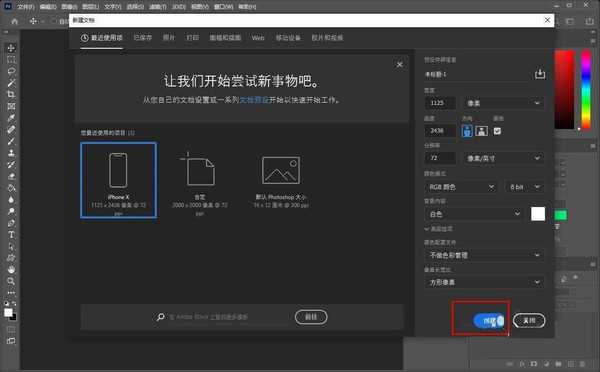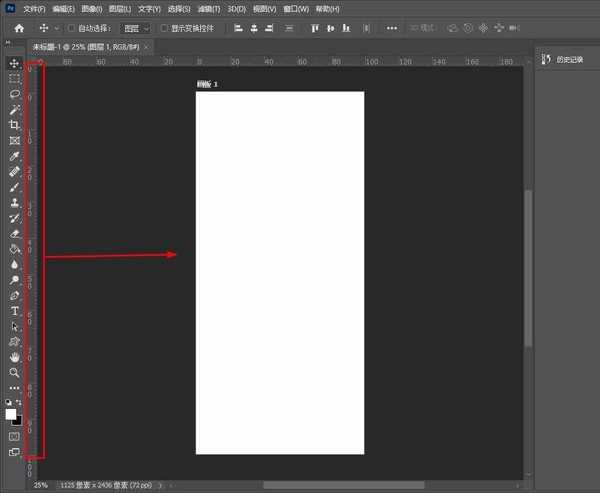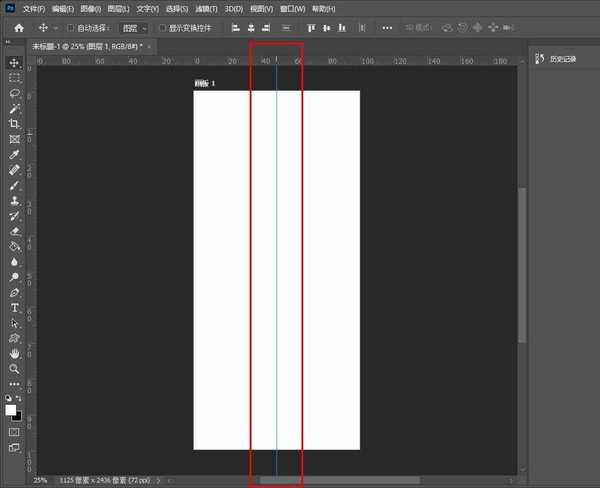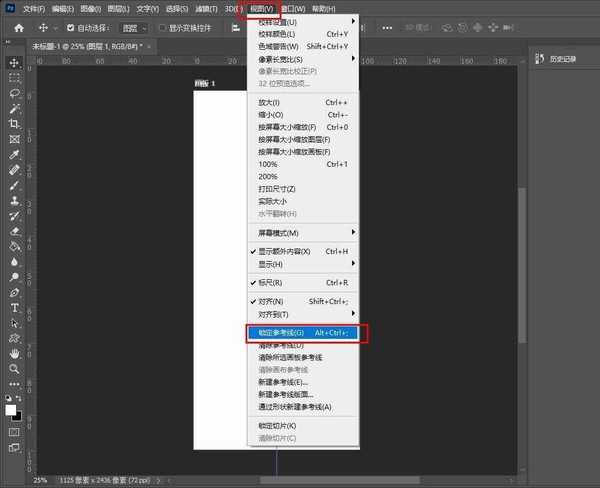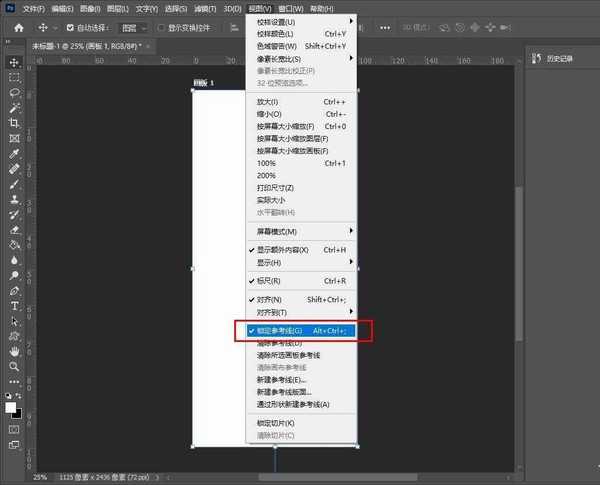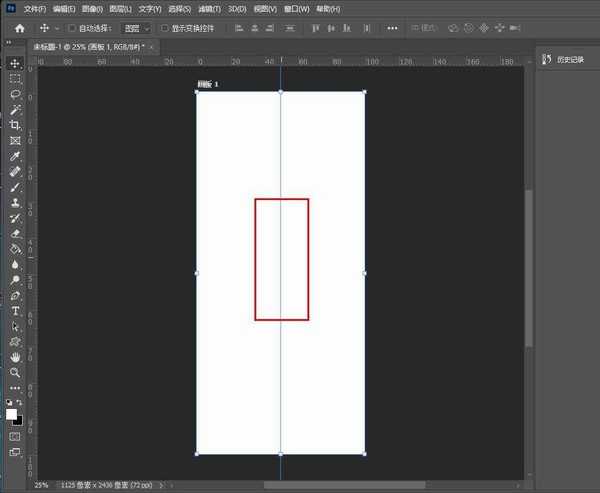幽灵资源网 Design By www.bzswh.com
ps怎么锁定参考线?PS的里的参考线的主要作用是在设计操作中方便对齐图像,我们可以对参考线移动、删除、锁定等操作,有的朋友可能还不太清楚参考线的锁定方法,今天小编为大家带来了ps2020简单三步锁定参考线教程。感兴趣的朋友快来了解一下吧。
- 软件名称:
- Adobe Photoshop 2020 v21.2.4.323 中文版+安装教程
- 软件大小:
- 1.93GB
- 更新时间:
- 2020-09-30立即下载
ps2020简单三步锁定参考线教程
打开ps 2020,新建图层。
点住左侧的标尺区域向右拖动即可拉出参考线。
此时的参考线是可以随意移动的,鼠标放在参考线上会出现移动图标。
点击视图选项,选择锁定参考线选项。
锁定参考线选项前面有对勾就说明界面上的参考线已经被锁定了。
此时鼠标放上去是没有任何反应的,也就是无法移动参考线。
总结
锁定参考线可以防止在操作过程中不小心移动了参考线,锁定也很好操作,在视图选项中选择锁定参考线即可。
注意事项
如果需要取消锁定参考线,取消锁定的勾即可。
以上便是小编为大家分享的"ps怎么锁定参考线 ps2020简单三步锁定参考线教程"的全部内容,希望能够帮到你,持续发布更多资讯,欢迎大家的关注。
幽灵资源网 Design By www.bzswh.com
广告合作:本站广告合作请联系QQ:858582 申请时备注:广告合作(否则不回)
免责声明:本站文章均来自网站采集或用户投稿,网站不提供任何软件下载或自行开发的软件! 如有用户或公司发现本站内容信息存在侵权行为,请邮件告知! 858582#qq.com
免责声明:本站文章均来自网站采集或用户投稿,网站不提供任何软件下载或自行开发的软件! 如有用户或公司发现本站内容信息存在侵权行为,请邮件告知! 858582#qq.com
幽灵资源网 Design By www.bzswh.com
暂无评论...
稳了!魔兽国服回归的3条重磅消息!官宣时间再确认!
昨天有一位朋友在大神群里分享,自己亚服账号被封号之后居然弹出了国服的封号信息对话框。
这里面让他访问的是一个国服的战网网址,com.cn和后面的zh都非常明白地表明这就是国服战网。
而他在复制这个网址并且进行登录之后,确实是网易的网址,也就是我们熟悉的停服之后国服发布的暴雪游戏产品运营到期开放退款的说明。这是一件比较奇怪的事情,因为以前都没有出现这样的情况,现在突然提示跳转到国服战网的网址,是不是说明了简体中文客户端已经开始进行更新了呢?